- Mwandishi Jason Gerald [email protected].
- Public 2024-01-11 03:49.
- Mwisho uliobadilishwa 2025-01-23 12:48.
Je! Unataka kuunda ratiba nadhifu na wazi kwenye prosesa ya neno? Microsoft Word hufanya iwe rahisi kwako kuunda ratiba ya wakati ndani ya programu. Fuata mwongozo huu ili uanze.
Hatua
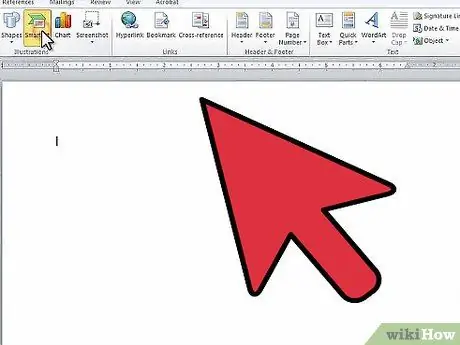
Hatua ya 1. Fungua Microsoft Word
Kutoka kwenye menyu ya juu, bonyeza "Ingiza", halafu "SmartArt".
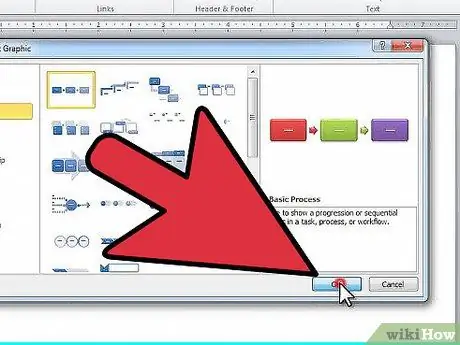
Hatua ya 2. Chagua "Mchakato" kutoka safu wima ya kushoto, na uchague muundo unaotaka kutumia
Bonyeza "Sawa".
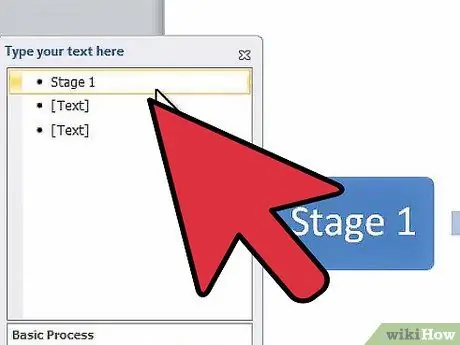
Hatua ya 3. Kutoka kwenye jopo linaloonekana, bonyeza kitone cha kwanza kuhariri kiingilio cha kwanza
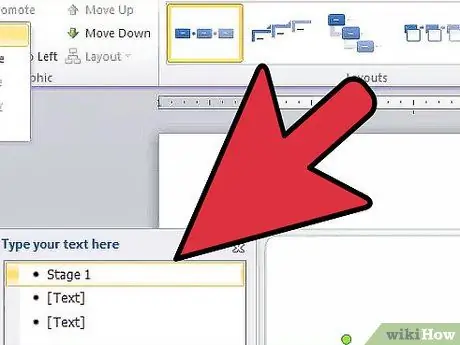
Hatua ya 4. Kuongeza mraba zaidi, bonyeza "Ongeza Umbo" katika menyu ya uhariri wa Zana za SmartArt juu ya skrini
Unaweza pia kubofya mwisho wa kisanduku unakotaka na bonyeza Enter. Ili kufuta sanduku, futa maandishi yote kwenye sanduku na bonyeza "Backspace" kufuta sanduku kabisa.
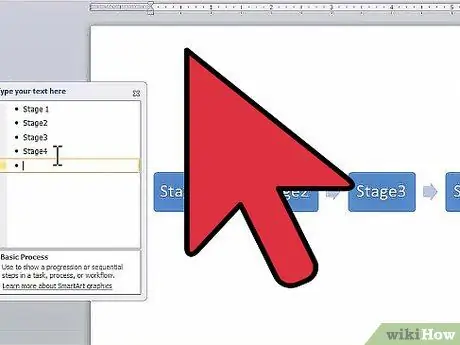
Hatua ya 5. Ingiza viingilio vyote hadi muda wako ukamilike
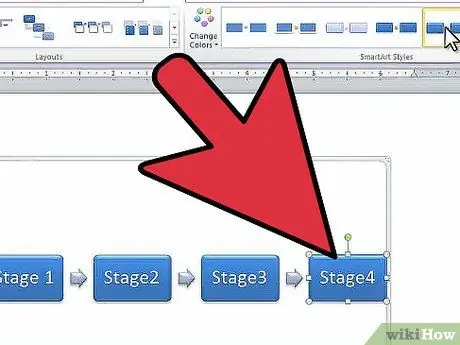
Hatua ya 6. Kubadilisha muundo wa sanduku, angalia muundo katika "Mitindo ya SmartArt" katika menyu ya kuhariri Zana za SmartArt na uchague muundo unaopenda
Unaweza kuchagua muundo wowote - kutoka kwa mraba, hadi kwenye mistari rahisi, hadi mraba-3-dimensional.






